สำหรับคนที่ต้องการ .Net Farmework 3.5 สำหรับ Windows 10 , Windows 8.1 สามารถติดตั้งได้แบบ Offline (แบบไม่ต้องต่ออินเตอร์เน็ท) โดยเพียงแค่มีแผ่น Windows 10 หรือไฟล์ ISO Windows 10 อยู่ในเครื่อง เราก็สามารถใช้ Command ในการติดตั้ง .Net Farmework 3.5 แบบไม่ต้องต่ออินเตอร์เน็ท ซึ่งสำหรับใครที่กำลังหาวิธีการลง .Net 3.5 อยู่ เมื่อคุณได้อ่านบทความนี้เรียบร้อย คุณก็สามารถทำการลงได้แล้ว โดยส่วนมาก .Net Farmework 3.5 จะใช้กับพวกเกมส์ต่างๆหรือจะเอาไว้เขียนโปรแกรม โดยวันนี้ผมจะมาสอนการติดตั้ง .Net Framework 3.5 ใน Windows 10 แบบ Command
การติดตั้ง .Net Framework 3.5 สำหรับ Windows 10 (Command)
ก่อนการทำให้ทำการเตรียมแผ่น Windows 10 และทำการใส่แผ่น Windows ในคอมพิวเตอร์ของเรา
1. ทำการคลิกขวาที่ Start > เลือก Command Prompt (admin)

2. ทำพิมพ์ Command โดยให้ทำการ Copy Code ด้านล่างไปวาง โดยให้แก้เฉพาะ Drive DVD หรือ Drive Image ของเรา
dism.exe /online /enable-feature /featurename:NetFX3 /All /Source:D:\sources\sxs /LimitAccess

3. รอทำการติดตั้ง โดยเมื่อเสร็จสิ้น จะขึ้น The operation completed successfully.
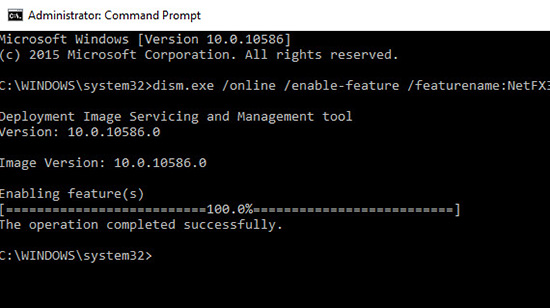
เท่านี้ก็เป็นการติดตั้ง .Net Framework 3.5 ใน Windows 10 เป็นอันเรียบร้อย โดยสามารถนำไปประยุกต์ในการติดตั้ง .Net Framework 3.5 ใน Windows Server 2012 R2 , Windows Server 2012 หรือแม้กระทั้ง Windows 8.1 โดยถ้าเป็น Windows Server ก็ให้หาแผ่น Windows Server มาใส่ใน Server
ดาวน์โหลดไฟล์ .NET3.5 ทั้ง Windows 10 , ( ดาวน์โหลด .Net 3.5 Windows 10 )
ดาวน์โหลดไฟล์ .NET3.5 ทั้ง Windows 11 , ( ดาวน์โหลด .Net 3.5 Windows 11 )
